
L'éditeur php Yuzai peut rencontrer le problème de ne pas pouvoir se connecter à Internet lors de l'utilisation de Windows 10 Education Edition. Ce problème peut provenir des paramètres réseau, des pilotes ou d'autres raisons. Que vous utilisiez l'édition Education à l'école ou à la maison, la mise en réseau est cruciale. Par conséquent, il est très important de résoudre le problème de l’impossibilité de se connecter à Internet. Dans cet article, nous vous proposerons quelques solutions pour vous aider à résoudre le problème de l'incapacité de Windows 10 Education Edition à se connecter à Internet afin de garantir le bon fonctionnement de votre connexion réseau.
1 Tout d'abord, localisez le bouton "Démarrer" dans le coin inférieur gauche du bureau et entrez "Paramètres".

2. Ensuite, sélectionnez "Réseau et Internet".

3. Cliquez ensuite sur « Ethernet » pour accéder au « Centre Réseau et partage ».

4. Enfin, cliquez sur "Modifier les paramètres de l'adaptateur".

5. Faites un clic droit sur le nom du réseau, sélectionnez "Désactiver" puis "Activer".
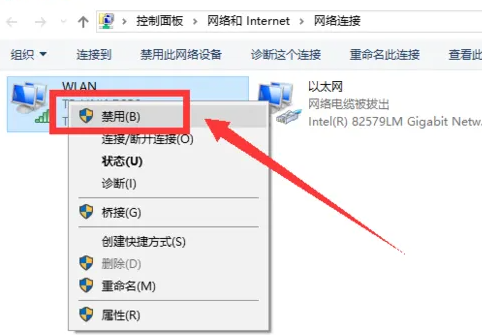

6. Ensuite, cliquez à nouveau avec le bouton droit et cliquez sur "Connecter/Déconnecter" pour établir la connexion réseau.

Ce qui précède est le contenu détaillé de. pour plus d'informations, suivez d'autres articles connexes sur le site Web de PHP en chinois!
 Quels sont les logiciels antivirus ?
Quels sont les logiciels antivirus ?
 Plateforme nationale de monnaie numérique
Plateforme nationale de monnaie numérique
 Comment configurer les variables d'environnement Tomcat
Comment configurer les variables d'environnement Tomcat
 Que signifie c# ?
Que signifie c# ?
 Comment récupérer des fichiers supprimés définitivement sur un ordinateur
Comment récupérer des fichiers supprimés définitivement sur un ordinateur
 Comment ouvrir des fichiers HTML sur un téléphone mobile
Comment ouvrir des fichiers HTML sur un téléphone mobile
 Méthode de récupération de base de données Oracle
Méthode de récupération de base de données Oracle
 Comment résoudre les problèmes lors de l'analyse des packages
Comment résoudre les problèmes lors de l'analyse des packages